WINROUTE
1. Приступаем к добавлениею пользователей - Users. Жмем Add.
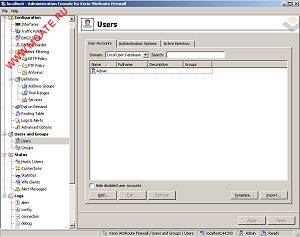
2. Заполняем поля, Name - это имя и логин, Full name - сюда имя и фамилию можно вписать, Description - описание этой учетной записи, Email address - сюда вписываем почтовый адрес пользователя, если он у него есть, на него будет высылаться уведомление о заканчивающихся квотах, если таковые будут применены к этому пользователю, Authentication - оставляем внутреннюю базу пользователей, если требует брать из домена выбираем ее, Password - назначаем пароль, Confirm password - подтверждаем пароль, Account is disabled - можно отключать учетную запись, в поле Domain Temnlate выбираем This user has an individual configuration - т.е. индивидуальная настройка пользователя. Жмем Next.
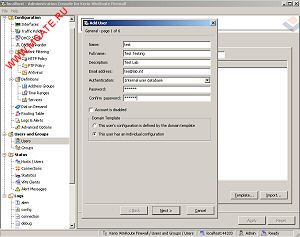
3. Здесь можно добавить принадлежность к группе, если такова была создана. Жмем Next.
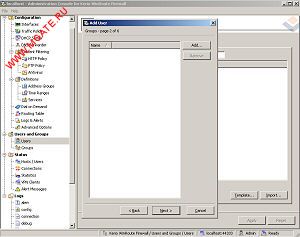
4. В поле Administration Right можно задавать администраторские полномочия для
пользовательской учетной записи, по дефолту запрещено, оно и правильно :-). В поле Additional Rights можно этой учетной записи давать дополнительные разрещения, которые могут быть запрещены остальным, по дефолту ничего не разрешается, и это тоже правильно :-)). Жмем Next.
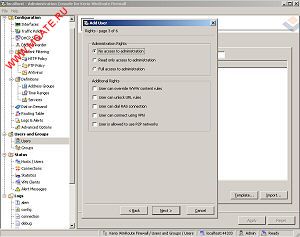
5. Очень приятный раздельчик :-), здесь мы задаем лимиты по трафику. Давайте зададим этой учтной записи 20мв в месяц. Включаем Enable monthly limit, в поле Direction выставляем all traffic, но можно также выставлять только на входящий или исходящий трафик, в поле Quota пишем 20 и выставляем MB. Также можно выставить и дневные квоты Enable daily limit. В поле Quota exceed action можно выставить следующие действия на окончание квоты. Generate alert message only - только сообщение с предупреждением, Do not allow the user to open new connection - даст докачать начатую сессию, но уже не позволит создать новую, после докачки произойдет блокирование, Kill all user connetions immediately - блокирует сразу по-достижению лимита, если включить Notify user by email when quota is exceeded, то будет отправлено уведомление о исчерпывании лимита. Жмем Next.
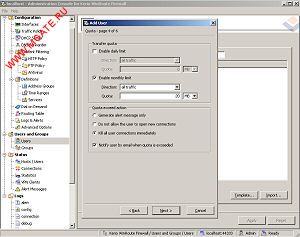
6. Здесь можно отключать отображение различного контента HTML страниц. Жмем Next.
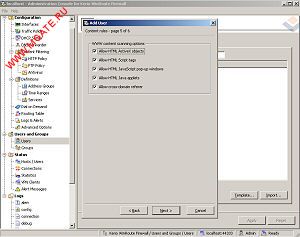
7. Тоже весьма занятный раздел. Если включить Firewall, то весь трафик юзера будет падать в актив сервера, т.е. от имени сервера, с этим осторожнее, чтобы потом не искать - "а куда трафик утёк". Если включить Specific host IP address, то можно назначить привязку этой учетной записи к IP адресу компьютера. Жмем Finish.
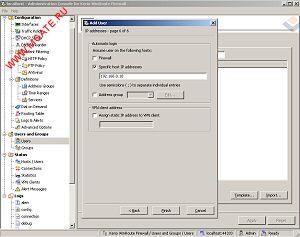
8. Вот и создана первая учетная запись, с лимитом 20 МБ на месяц и привязкой к IP адресу своего компьютера.
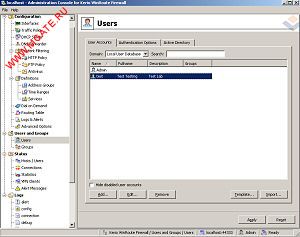
[ назад ]
|